如何在PS中保持像素的完美(2)
Photoshop的粘贴方式分两种形式。如果你预先绘制了一个选区,那么剪贴板的内容被粘贴后其中心会与选区的中心对齐。如果没有绘制选区,那么粘贴后会跟视图的中心对齐。你对文档的缩放程度和视图位于文档哪个位置都会影响最终的效果。
一种解决方法
本例中的测试原图宽32像素,高12像素。在photoshop中预先绘制一个32×12像素的矩形选区然后粘贴便可强行将像素精准地放置在我们需要的地方并做到网格对齐。这种方法屡试不爽。
一种更简单的方法
其实矩形选区并不需要跟你原图的尺寸一致。本例中,一个2×2像素大小的选区同样有效,因为宽和高同为偶数的矩形选区的中心与宽和高同为偶数的剪贴板内容的中心都会精准地落在某个像素的边界上,这正是我们想要的结果。如果原图的宽和高同为奇数,那么一个1×1像素的矩形选区就可以了。
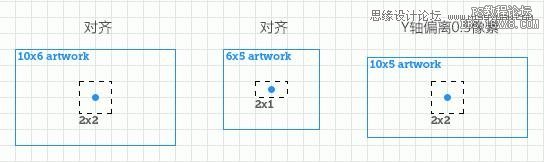
要是你无暇顾及要粘贴的原图尺寸,那就绘制一个适当大小的矩形选区,譬如绘制一个2×2像素的选区然后粘贴。如果图像只在沿x轴方向发生了模糊,那就把选区改成1×2像素然后粘贴。如果只在沿Y轴方向发生了模糊,就把选区改成2×1像素然后粘贴。如果在沿X轴和Y轴都发生了模糊,那么把选区改成1×1像素后再粘贴。
这可能听起来有些复杂,但在实际操作中是非常快捷的;你最多只需粘贴两次就能从Illustrator中获得清晰锐利的矢量路径了。
智能对象
将元素转为智能对象后粘贴也不会出现上述的问题(至少在Photoshop cs5中不会)。但我喜欢用形状图层,因为它们允许更多的操控和编辑以及拥有更好的消除锯齿功能。
像素完美之矢量微调
在微调锚点时,photoshop会表现出一些奇怪的行为,并跟你对视图的放大程度相关。当缩放为100%的时候,使用直接选择工具进行微调将使你的矢量点精确地移动一个像素。当放大到200%的时候,微调将使矢量点移动半个像素。当放大到300%的时候,移动1/3个像素。
这样的行为似乎是有目的性的,但这并不是我常常想要的。绝大多数时候,我需要像素以整数级增加的方式来进行微调。下面就教你不用将窗口缩小到100%就实现的方法。
打开你的文档,然后通过窗口→排列→为××新建窗口来创建第二个窗口。你可以调整下新窗口的大小和位置。
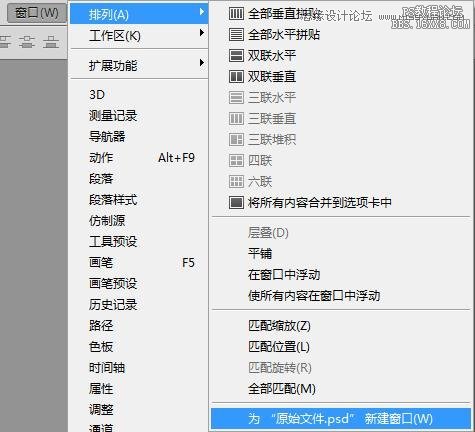
在新窗口中像平时那样编辑,随意地放大视图。现在你可以按下Ctrl + `切到那个视图缩放为100%的窗口,选择直接选择工具,然后按下Ctrl + `切回进行微调。由于另一个窗口中视图缩到了100%,所以在新窗口中微调时会只会使选定的矢量点移动一个像素。
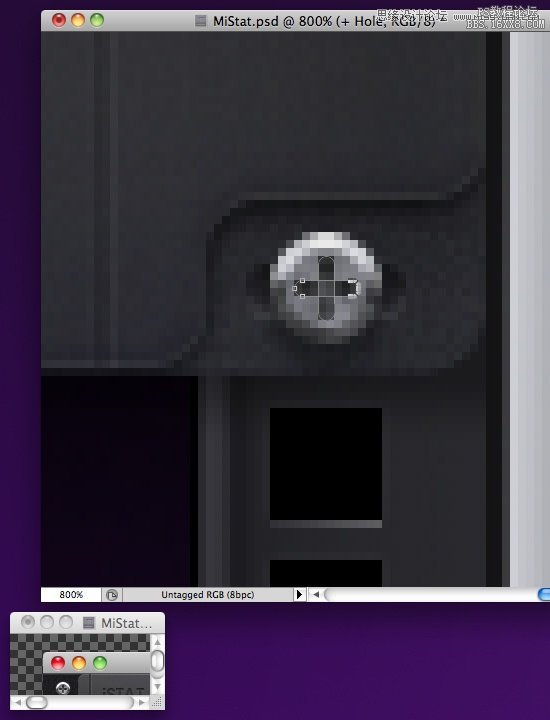
请注意,如果按住shift键的同时用直接选择工具来微调,锚点会以10个像素级移动,无论你的视图被放大了多少。而且,多数情况下用鼠标拖动锚点可以让像素对齐网格,但也不总是如此。
掌控你的像素
使用正确的技巧能让精准放置像素变得简单而轻松。记住,你才是掌控者。对像素发号施令让它们整齐就列的人是你。拒绝像素的不完美。
想要知道更多photoshop的特殊技巧或特征吗?
学习 · 提示
相关教程







